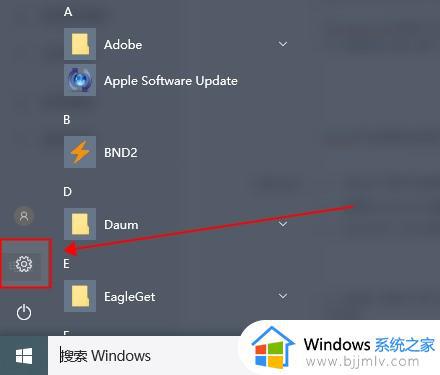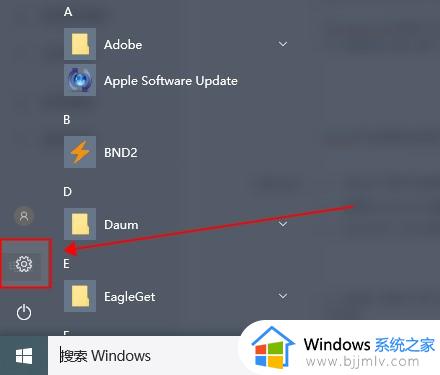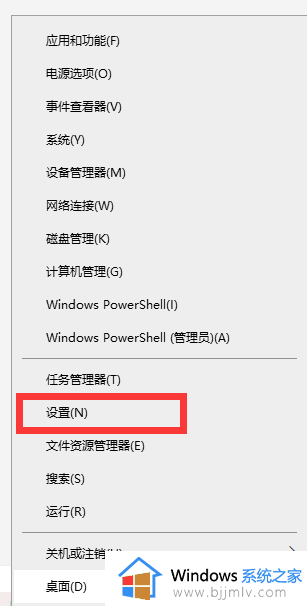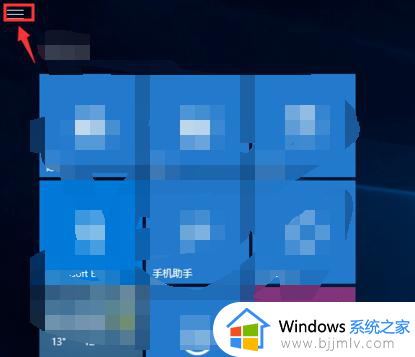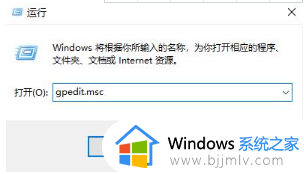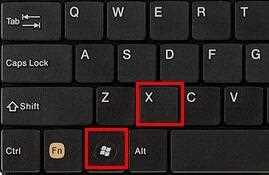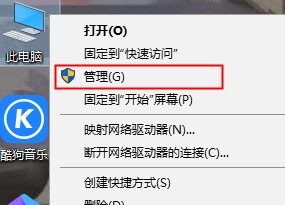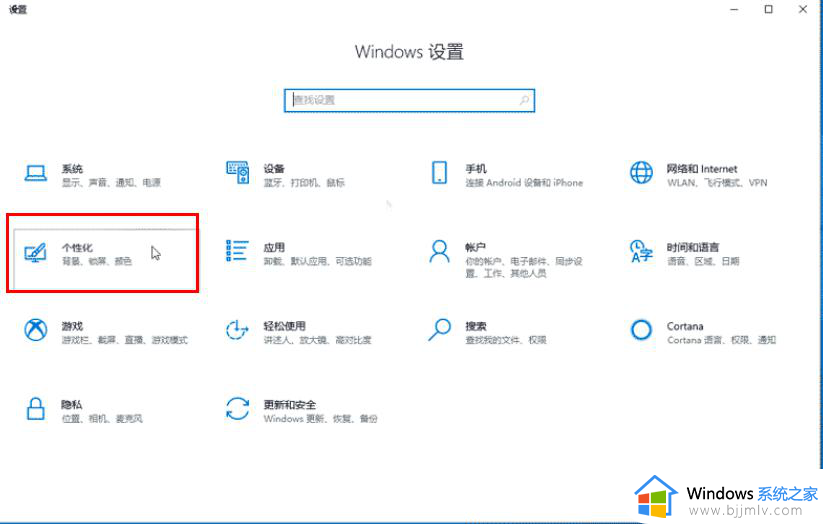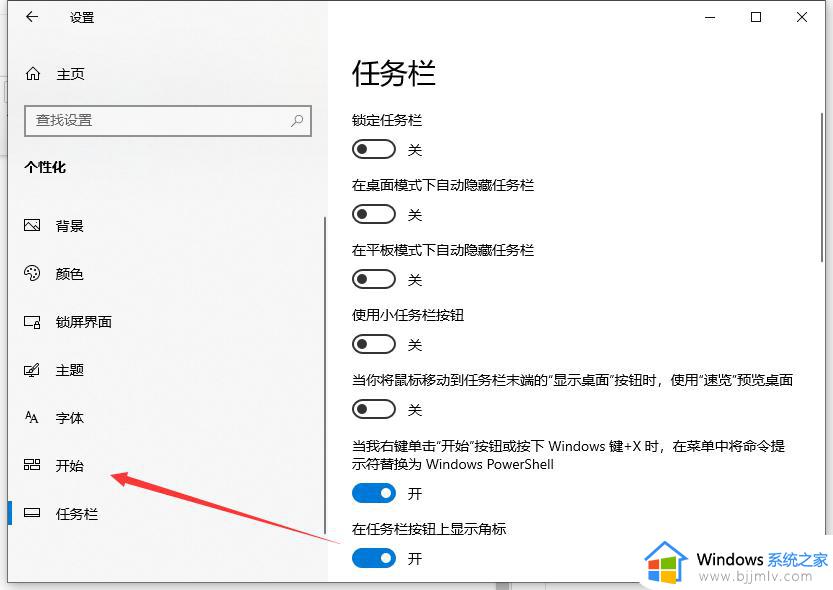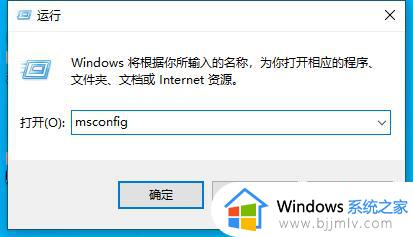win10全屏开始菜单设置方法 win10怎么设置全屏显示开始菜单
更新时间:2024-01-05 10:58:48作者:run
全屏开始菜单功能的引入,这使得用户可以更加方便地访问和管理他们的应用程序和文件,然而许多用户可能不清楚如何在win10系统上启用全屏开始菜单,对此win10怎么设置全屏显示开始菜单呢?本文都将为你提供win10全屏开始菜单设置方法。
启用方法:
1、"win+i"快捷键打开"设置"界面,点击其中的"个性化"选项。
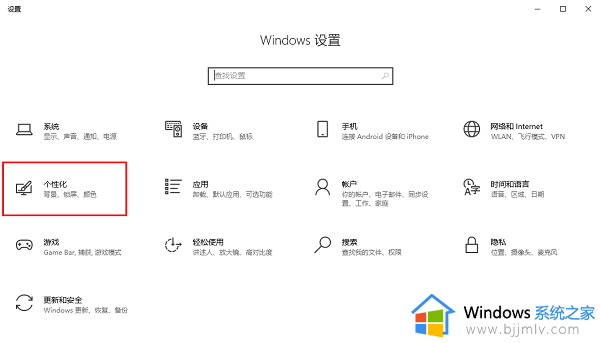
2、进入到新的界面后,点击左侧栏中的"开始"。
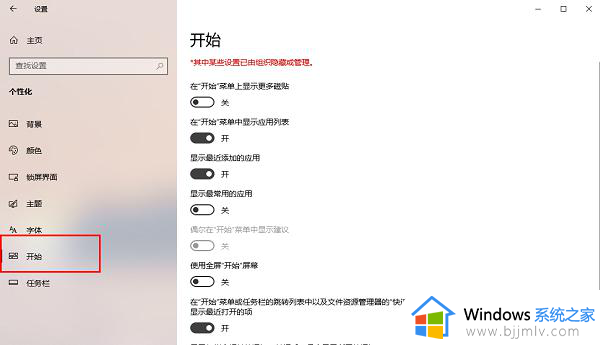
3、然后找到右侧中的"使用全屏开始屏幕",最后将其开关按钮打开就可以了。
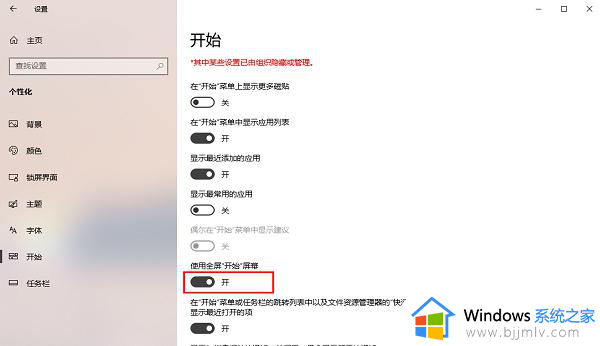
以上就是关于win10全屏开始菜单设置方法的全部内容,还有不清楚的用户就可以参考一下小编的步骤进行操作,希望本文能够对大家有所帮助。